Une fois WordPress hébergé sur le serveur, vous allez pouvoir finaliser son installation afin de profiter pleinement de l’outil.
Rendez-vous sur la page http://www.mondomaine.fr/wp-admin/install.php ou http://www.mondomaine.fr/blog/wp-admin/install.php.
S’affiche alors la page suivante :
Vous allez donner un titre à votre blog qui peut donc être différent de votre nom de domaine, modifier l’identifiant (par défaut WordPress propose admin), saisir à deux reprises votre mot de passe et une adresse de messagerie qui vous permettra à WordPress de vous envoyer toutes les notifications liées à l’activité dans l’administration de votre blog.
Je vous conseille de laisser cocher la case intituler “Autoriser mon site à apparaître dans les moteurs de recherche comme Google et Technorati”.
Sachez que si vous décochez cette case le temps de mettre en place votre blog (thème, premiers contenus, etc), vous pourrez ré-autoriser votre site à apparaître dans les moteurs ultérieurement.
NB : sachez que si vous laissez admin comme identifiant, vous ne pourrez pas le modifier ensuite. Vous serez alors obligé de créer au moins un nouvel utilisateur dans l’administration de votre blog, si vous souhaitez que vos billets soient signés avec un autre identifiant.
Une fois tous les champs renseignés, vous pouvez cliquer sur le bouton Installer WordPress.
A ce moment là s’affichera la page suivante :
Vous recevrez également une notification sur l’adresse mail que vous aurez renseignée précédemment.
Vous n’avez donc plus qu’à vous connecter à l’administration de votre blog en cliquant sur le bouton Se connecter.
Maintenant vous pouvez rédiger votre premier billet.
Je ferai très prochainement un billet avec quelques recommandations pour optimiser votre blog.
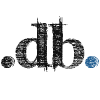



Un grand Merci M’sieu le Hamster, grâce à toi comme une grande j’ai réussi à transformer mon wordpress et à le mettre avec mon site statique (réalisé par la gentille Laura) sur OVH!
Je suis ravi. Mes tutos tiennent la route donc. 🙂
Oui tes tutos tiennent la route 🙂
Juste quelques détails, voilà les points sur lesquels j’ai un peu bloqué:
* Le mySQL: pour bien il faudrait mettre un lien vers ton autre tuto que je n’ai pas trouvé tout de suite.
* Il faut déplacer le contenu du dossier wordpress dans filezilla et pas faire la feignasse comme moi à déplacer le dossier. Oui je sais ça demande un clic en plus, mais on est une glandue ou on ne l’est pas! lol
Sinon, le détail de l’index est super méga bien expliqué. J’ai compris du premier coup!!!
Mais bon, ce ne sont que des détails parce que je pensais en avoir pour le week end et en fait j’ai mis plus de temps à choisir le look de mon blog que faire les changements!
Un grand merci!
Merci beaucoup Julie. J’ai ajouté un lien sur ce tutoriel. Je ne sais pas si c’est de celui-ci dont tu parlais.
Pour Filezilla, je ne pige pas ta demande. 🙂
J avais essayer sans success d installer WP, j avais lacher l affaire, une amie l avait fait pour moi. Sur mon site, je me suis (re) prisepar la main, avec, dans l autre tes tutos et Oh miracle je suis devenu une pro de l installation de WP
Grand merci a toi sieur Hamster!
val
le hamster va donc faire 10 tours de roue pour fêter ça ! 🙂
Ravi de savoir que ces tutos ont pu t’aider.
Bonjour,
J’ai bien suivi ce qui est dit dans votre tuto malheureusement mon site n’est pas disponible (lorsque je l’entre dans la barre de recherche, est affiché ceci : Index of/… suivi de tous les noms des fichiers WordPress) et je n’accède plus à WordPress en tant qu’admin alors que j’avais pu y accéder avant d’ effectuer les étapes pour pour installer WordPress sur OVH. N’étant pas une pro je ne suis pas certaine de tout comprendre et ne sais que faire pour arranger tout cela…si vous pouviez m’aider… 🙂
Pareil pour moi !!
Lillyroz, Lowla : si vous avez « index of/ » en chargeant l’url de vos sites c’est que vous n’avez pas placé WordPress sur le serveur mis à disposition par votre hébergeur.
Je vous invite à lire ce tuto : https://www.david-bost.fr/sitetravail/sitetravail/2010/12/installer-wordpress-sur-son-serveur-ovh/
Merci infiniment pour ce tuto, qui m’a bien aidé je dois l’avouer !!!
Ravi d’avoir pu vous venir en aide.
Bonjour, j’ai mis mon site sur mon serveur OVH j’ai creer la base de donnée sur OVH et j’ai bien rempli le dossier wp-config.php, seulement je n’arrive pas a acceder a mon site ! j’ai besoin d’aide !!
Il faudrait me donner l’url de votre site.
J’ai le meme soucis actuellement.
Est ce que vous pouvez m’aider ?
merci par avance
Site perso ou site pro, fifou ?
Je ne peux pas vous aider si je n’ai pas plus d’info sur ce qu’il se passe.
Pour la suite de l’échange, veuillez passer par le formulaire.
Encore merci pour votre aide !
Mon blog fonctionne actuellement !
Bonjour,
J’aimerais transférer mon wordpress vers un nom de domaine déjà existant. (je suis hébergée chez OVH)
J’ai suivi à la lettre vos tutoriels et c’est sur celui-ci que ça coince…
Quand je vais sur http://www.mondomaine.fr/wp-admin/install.php ; un message d’erreur s’affiche : erreur 404, Le fichier requis n’a pas été trouvé. Il peut s’agir d’une erreur technique. Veuillez réessayer ultérieurement. Si vous ne pouvez pas accéder au fichier après plusieurs tentatives, cela signifie qu’il a été supprimé.
Que faire…? un peu d’aide serait la bienvenue.
Merci d’avance,
Aurélie
Bonjour Aurélie,
Avez-vous activé votre base de données ?
Contactez-moi via le formulaire.
David
J’ai eu une personne d’OVH au téléphone, c’est bon !
Je m’étais trompée entre deux lignes dans mon fichier wp-config.php
… Tout ça pour ça …
Bonne journée !
Bonjour David,
J’ai lu tes tutos (merci) et je viens te demander de l’aide…
J’ai souscrit un nom de domaine + hébergement chez ovh. je souhaite installer un blog wordpress. Quel est le mieux: installer le module wordpress depuis ovh, ou installer manuellement via Filezilla?
Mon probleme: j’ai déjà installé le blog depuis le module ovh… Plantage ale lendemain après màj WP (impossible de ma connecter à l’admin WP). Puis désinstallation du module, réinstallation et re-plantage au bout de 2 jours… Pfff
Merci de tes conseils 🙂
Thomas
Bonsoir Thomas,
Surtout ne pas passer par le module !
Mieux vaut maîtriser son installation de a à z. 🙂
Bonjour,
je me lance donc… mais je rame ! J’ai supprimé le module WP que j’avais ouvert, et créé une base MyQSL, et reçu mes données en retour..
Problème: quand je vais sur phpmyadmin, un message me dit que je n’ai aucune base pou ces données… 🙁 (Rq: le support ovh me dit que tout est ok, base créée et présente)
je continue quand même, via filezilla, je change le wp-config en complétant avec les données MyQSL… et quand je me connecte à http://www.mondomaine.com/wp-admin/install.php... Un message d’erreur.
J’ai recommencé plusieurs fois, en supprimant WP et filezilla, puis téléchargement à nouveau… Sans succès.
Je ne comprends pas où je me suis planté.
Si quelqu’un peut m’aider, merci infiniment ! 🙂
Thomas
Bonjour Thomas,
Vous vous êtes bien connecté au phpmyadmin d’OVH ?
Bonjour,
Oui je me suis connecté au phpmyadmin d’ovh avec les identifiants et données reçues suite à la création de ma base SQL.
Bonjour,
Merci pour ces tutoriels. Par contre ayant installé wordpress dans un sous répoertoire /blog, je n’arrive pas à le mettre en page d’accueil. Une solution? Merci
Bonjour,
Il faut sortir tout le WordPress du répertoire et modifier la base de données.
Il faudra vous connecter à phpmyadmin. Il y aura 2 lignes à modifier dans la table wp_options : siteurl et home (là on renomme les urls).
pourquoi faut il aller sur mondomaine? ca me met erreur
Un tuto très bien fait, merci beaucoup !
Cela dit, même en ayant suivi scrupuleusement chaque étape lorsque je me connecte à « http://www.mondomaine.fr/wp-admin/install.php » (en remplaçant « mondomaine » par le nom de mon site bien sûr »), je tombe sur ce message :
« Votre serveur utilise la version 4.4.9 de PHP mais WordPress 3.5 nécéssite au moins la version 5.2.4. »
Pourtant je suis chez OVH, et mon Filezilla est à jour… Please help !
Pour régler cela il faut créer un fichier .htaccess et y intégrer la commande suivante : SetEnv PHP_VER 5.
Merci beaucoup ! Ça marche !
Bonjour, merci pour le tuto.
You’re welcome! Ravi d’avoir pu vois aider.
Bonjour,
Je suis presque au bout, mais j’ai un problème.
Lorsque je rentre l’adresse de mon site suivie de « /wp-admin/install.php », mon navigateur (google chrome) me dit que l’adresse n’est pas disponible.
En revanche, lorsque je rentre simplement l’adresse, je peux voir mon dossier wordpress. Lorsque je clique dessus, j’ai droit à ce message “Votre serveur utilise la version 4.4.9 de PHP mais WordPress 3.5 nécéssite au moins la version 5.2.4.”.
J’ai vu dans les commentaires qu’on pouvait régler ce problème via un .htaccess, que j’ai placé dans le dossier wordpress.
Maintenant, la page est blanche, et je ne peux toujours pas accéder à la page d’admin de wordpress pour finaliser l’installation :/
Bonjour et merci pour ces tutoriels très bien faits.
Pour ma part, totalement novice, j’avais réussi en trois semaines (!)à créer le domaine, changé de formule après m’être aperçue qu’elle n’était pas suffisante pour accueillir wordpress, créé la base sql puis configuré le fichier et tout mis en ligne avec filezilla, ce fut un parcours du combattant…. Pour finir je n’ai jamais pu écrire une seule ligne puisque je n’arrive pas à me connecter au blog il ne connait pas mon compte. Après lecture d’autres sites j’ai créé un compte sur le site de wordpress, mais ils me créent un compte là bas au lieu de considérer le miens… Après encore lecture d’autres troubleshooting j’ai tout supprimé et tout réinstallé, c’est encore pire, je ne vois plus le blog, j’ai un magnifique 404, pourtant, filezilla m’en est témoin, tous les fichiers sont bien sur le serveur….
Je suis désespérée et sur le point de demander l’annulation de ma formule d’hébergement… Il me reste 6 jours pour prendre une décision.
Que puis-je encore tenter ?
Un grand merci pour tes tuto , qui sont trés bien faits pour moi grand newbie que je suis .
Bonne continuation et aux plaisirs dans lire d’autres
David
c’est une page d’erreur quand j’ouvre cela:
http://www.mondomaine.fr/wp-admin/install.php
d’où peut elle venir d’après toi?
Merci encore
en réalité je pense que c’est un problème de version . WordPress nécessite une version plus récente.
Et pourquoi cela n’est il pas précisé au départ??
Apparemment c’est récurrent et cela depuis des années!!!
Voilà ce qui est saoulant….j’arrive presque à terme de ma configuration de site et je bloque sur une étape dont j’aurais aimé avoir eu connaissance auparavant.
Bref vive l’informatique:))
A bientôt
m
Erreur lors de la connexion à la base de données
sais plus quoi faire
il ne me restait plus qu’une étape.
Il est tard et ce ne sera pas encore pour ce soir!!
Bonne nuit donc
🙂
Bonjour,
J’essaie d’installer WordPress depuis plusieurs jours et suis bloquée à l’étape de finalisation d’installation de WordPress.
L’adresse: http://www.latelierdekatia.com/wp-admin/install.php me mets 404 Page not found.
J’ai pourtant bien changer le dossier wp-config-sample en y mettant mes données perso reçu par mail.
Puis ai transféré le dossier WordPress sur le serveur OVH via FileZilla.
Je pense que ma base de donnée est activée.
Je ne sais plus quoi faire d’autre pourriez vous m’aider?
Je ne vois pas de solutions parmi les personnes ayant eu le meme problème…
Merci d’avance,
Johanna
Bonsoir l’association à un site dont je ne connais pas l’hébergeur j’ai seulement le domaine( gandi) .
Je souhaites refaire le site tout en gardant l’ancien le temps de sa reconstruction
J’ai donc pris ovh pour héberger le site je souhaites travailler le nouveau avec wordpress que j’ai installé sur ovh et j’ai modifié chez gandi pour que le site pointe sur ovh sauf que du coup je n’ai plus l’ancien site je me retrouve avec cette page http://www.apcej.com/j'ai fais une erreur mais je n’arrive pas à trouver ou ? Je suis complètement novice donc si vous pouviez me guider vous remerciant d’avance
Bonsoir eleonorebea, désolé de répondre si tardivement. Je ne saisis pas tout dans votre descriptif.
Ce site n’est pas le vôtre : http://www.apcej.com/
Il faudrait me contacter directement.
Cordialement,
David
Bonjour, au delà du fait d’avoir mon site en ligne sur OVH, je ne retrouve que la page home en visibilité, toutes les autres pages me renvoient une erreur 500 (idem avec des images et mises en page sur la 1ere page)…. j’ai effectué un search and replace sur ma base, modifié les fichiers de config, rien n’y fait….
Bonjour,
Essayons-donc de mettre à jour les permaliens.
Le chemin : Réglages, puis Permaliens et un clic sur le bouton « Enregistrer les modifications ».
Pas besoin de modifier quoi que ce soit pour enregistrer ces modifications.
Tenez-moi au courant si ça marche. Si ça ne fonctionne pas, contactez-moi en MP via le formulaire de contact.
Cordialement,
David
Merci David, j’y suis presque! Reste que mes images et autres pièces jointes ne renvoient pas la bonne url,maj des permaliens depuis le serveur idem…même avec verve url il ne me trouve pas de modif à faire, je touche au but …
Si vous avez importé la base de données sans modifier toutes les url dans le fichier .sql, c’est possible que les liens ne soient pas les bons.